
Создание собственной быстрой команды
Создать собственную быструю команду очень просто: для этого используйте приложение «Быстрые команды» для iPhone или iPad.
Шаг 1. Создайте новую быструю команду в списке «Мои команды».
Шаг 2. Добавьте действия в редакторе быстрой команды.
Шаг 3. Запустите созданную быструю команду, чтобы протестировать ее.
Создание быстрой команды
В списке «Мои команды»
 выполните одно из следующих действий.
выполните одно из следующих действий.Коснитесь
 в правом верхнем углу.
в правом верхнем углу.Коснитесь «Новая команда» в конце списка быстрых команд.
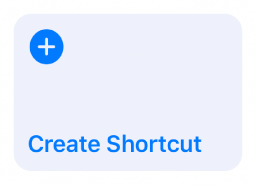
В редакторе быстрой команды отобразится пустая команда без названия.
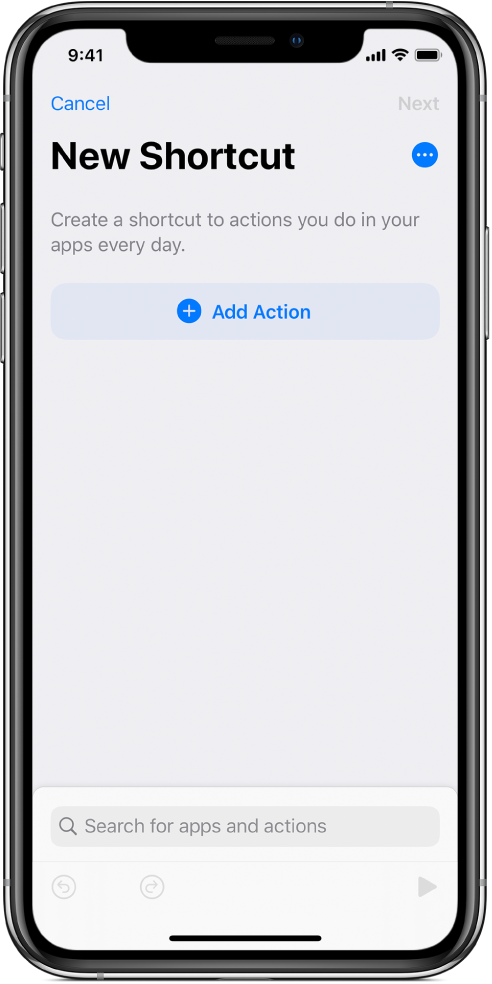
Коснитесь «Добавить действие».
Отобразится список с категориями действий.
Коснитесь действия в списке, чтобы добавить его в быструю команду.
Либо коснитесь действия в списке и, удерживая его, перетяните на нужное место в редакторе быстрой команды.
Дополнительную информацию о выборе действий см. в разделе Отправка быстрых команд.
Чтобы добавить другое действие, коснитесь
 и выберите действие.
и выберите действие.Совет. При касании кнопки
 открывается категория, из которой Вы выбрали действие в предыдущий раз. Чтобы вернуться к списку всех категорий действий, коснитесь
открывается категория, из которой Вы выбрали действие в предыдущий раз. Чтобы вернуться к списку всех категорий действий, коснитесь  .
.Завершив добавление действий в быструю команду, коснитесь «Далее», введите название своей быстрой команды, затем коснитесь «Готово».
Быстрая команда отобразится в списке «Мои команды»
 .
.Подробнее о настройке внешнего вида новой быстрой команды (цветной прямоугольник в списке «Мои команды») см. в разделе Изменение значков быстрых команд.
Для проверки новой быстрой команды коснитесь
 на быстрой команде, чтобы открыть ее в редакторе быстрой команды, затем коснитесь
на быстрой команде, чтобы открыть ее в редакторе быстрой команды, затем коснитесь  .
.Чтобы остановить выполнение быстрой команды, коснитесь
 .
.Чтобы присвоить быстрой команде другое название, коснитесь
 для открытия экрана «Подробно», затем коснитесь «Название быстрой команды», введите новое название и коснитесь «Готово».
для открытия экрана «Подробно», затем коснитесь «Название быстрой команды», введите новое название и коснитесь «Готово».Чтобы сохранить новую быструю команду, коснитесь «Готово».
Примечание. Если Ваша быстрая команда не имеет названия, коснитесь «Далее» и присвойте команде название. Коснитесь «Готово» для сохранения.
Новая быстрая команда отобразится внизу списка «Мои команды», и Вы сразу сможете ее использовать.
Совет. Также можно создать новую быструю команду, коснувшись и удерживая значок приложения «Быстрые команды» на экране «Домой», а затем коснувшись «Создать команду».
Об изменении порядка быстрых команд в списке «Мои команды» см. в разделе Организация быстрых команд.
Отмена или повтор шагов при создании быстрой команды
В приложении «Быстрые команды» коснитесь
 или
или  в редакторе быстрой команды, чтобы отменить или повторить шаг.
в редакторе быстрой команды, чтобы отменить или повторить шаг.Также можно коснуться значка
 на действии, чтобы удалить его из редактора быстрой команды.
на действии, чтобы удалить его из редактора быстрой команды.